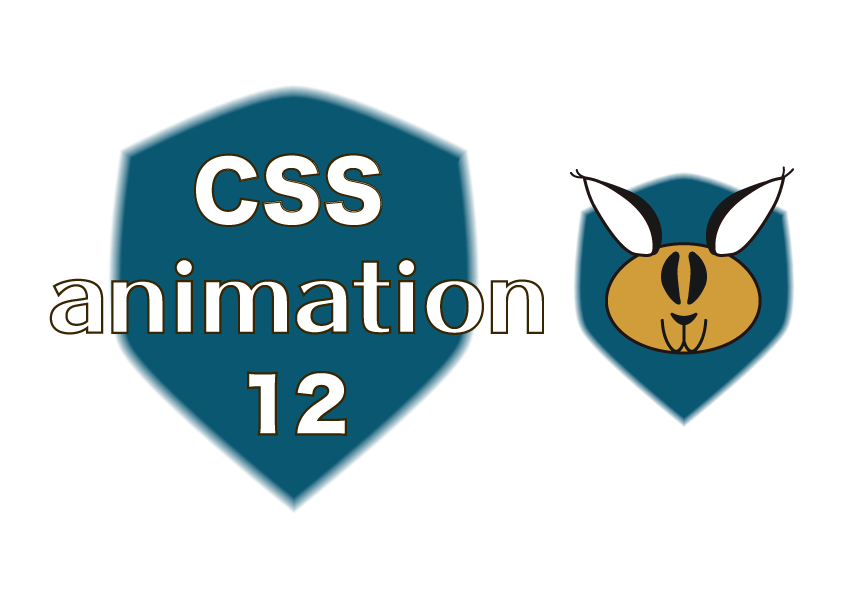
CSS transitionについて(1)。
〽️transitionの仕組み。 〽️指定方法。 〽️簡単サンプル。 〽️キーフレームとの使い分けは? 〽️時間的装飾にtransition。
⬆︎CSSアニメーションについてのまとめページはこちら。
こんにちは、「ふ」です。
当コーナーではこれまで、キーフレームを使ったCSSアニメーションについて長々と紹介してきました。が、CSSでアニメーションを実装するにはもう1つの方法が存在します。
それが、CSSのtransition。しばしばキーフレームアニメーションと並んで紹介されているので、学習中の方は目にしたこともあるかと思います。
今回はCSSのtransitionの基本的使い方と、キーフレームアニメーションとの違いについて紹介していきます。
transitionの仕組み。
transitionとは、「移り変わり」などと訳されます。CSSのtransitionとは、どのような仕組みになっているのか?
ボタン要素を1つ作って試してみましょう。
■ HTML
<button id = "sample1"> button </button>
■ CSS
#sample1 { width:5em; height:2em; color:blue; border-color:blue; background-color:#fff; border-radius:10px; font-size:2em; }
この⬆︎ようなボタンを作りました。
擬似要素「:hover」を使い、マウスカーソルを乗せたときに色が反転するようにしてみます。
■ CSS
#sample1:hover { background-color:blue; color:#fff; }
ボタンにマウスカーソルを合わせると文字色と背景色が反転します。タッチデバイスの方は指でタップしてみてください。
当然なのですが、hover状態になったときにプロパティの値は瞬間的に変更されます。
〜ではボタン自体のCSSに、2秒間のtransitionを指定してみましょう。
■ CSS
#sample1 { 〜略〜 「「1transition-duration:2s;」」 }
マウスを乗せる(またはタッチする)と、2秒間かけて色が反転するようになりました。
このようにCSSのtransitionは、プロパティ値の変更を「指定した時間に従って連続的に変化させる」役割をします。
指定方法。
transitionの記述方法について紹介します。
はじめに知っておきたいこと。transitionはキーフレームアニメーションとは違い、自発的にプロパティ変化をさせるものではありません。
element「「4:hover」」 { ... }
先程使った擬似要素の「:hover」や、
<button 「「4onclick = "function()"」」></button> 「「3※ プロパティ変化させる関数を呼び出し」」
JavaScriptのプロパティ変化をさせる関数への紐付けなど、「変化させる仕組みが別で用意されている」ことが前提です。
transitionに関するプロパティは4種類あります。
① transition-property
② transition-duration
③ transition-timing-function
④ transition-delay
キーフレームアニメーションを学習してきた皆さんであれば、②③④の内容はなんとなく想像がつきますね、ふふふ。
①のanimation-propertyは、transitionを施す「対象のプロパティ」を指定するものです。
初期値は「all(特に制限なし)」となっています。特殊な効果を狙わない限りは、初期値のままで構わないでしょう。
各プロパティの詳細については次回の記事で紹介する予定です。今回は、最小構成のサンプルを作ってみましょう。
簡単サンプル。
それではtransitionを使った簡単なCSSアニメーションのサンプルを作ってみましょう。
・項目1
・項目2
・項目3
この⬆︎ような箇条書きのリストがあったとします。
各項目にマウスカーソルが乗ったとき、テキストがアニメーションしながら強調されるようにしていきます。
■ HTML
<p class = "focus">項目1</p> <p class = "focus">項目2</p> <p class = "focus">項目3</p>
HTMLの部分はこのように。項目ごとにclass名「focus」としています。
先程もお話ししましたが、transitionは「変化させる仕組み」があって初めて動作します。先づはその仕組みを用意します。
■ CSS
.focus:hover { font-weight:bold; color:blueviolet; letter-spacing:2px; }
「.hover」で太字+色変更+字間を少し広げるようにしました。
・項目1
・項目2
・項目3
マウスを乗せて(スマホ/タブレットならタッチ)してみると、プロパティ値が変更されました。
これで「変化させる仕組み」の準備はOK。
ただこのままでは動きがカクついていてどこか自然ではない💧
そこで、transitionのコードを追加します。
■ CSS
.focus { 「「1transition-duration:0.6s;」」 }
・項目1
・項目2
・項目3
transitionを施すと要素が「ニョキッ」と変化するようになり、自然な感じが出ました 🎵
これが「最小構成のtransition」です。プロパティは4つあるのですが、そのうちtransition-durationを記述するだけで実装が可能です。
キーフレームとの使い分けは?
ここまでCSSのtransitionアニメーションについて紹介してきました。
扨(さて)、transitionとキーフレーム。どのように使い分けるのが理想なのでしょうか? 比較してみましょう。
▶︎ transitionのほうがお手軽?
先ほどのサンプルは、キーフレームアニメーションでも似たようなものが作れます。
■ CSS
.focus:hover { animation:focus3 0.6s forwards; } @keyframes focus { bbto { font-weight:bold; color:blueviolet; letter-spacing:2px; } }
キーフレームアニメーションで書くとしたら、この⬆︎ように。
....コードの量は対して変わりません。transitionのほうが「お手軽に実装可能」とは言い難いです。
▶︎ transitionは「戻り」がある。
・項目1
・項目2
・項目3
キーフレームアニメーションで実装した場合、transitionのときと少し違いがあります。
⬆︎はキーフレームで実装したもの。
hover時はフツーにアニメーションしてくれます。しかしhoverが外れると、瞬間的にアニメーションがキャンセルされて元の状態に戻ってしまいます。
・項目1
・項目2
・項目3
一方で⬆︎はtransitionを使用。
hoverが外れたときにも急に元に戻るのではなく、アニメーションしながら戻っていきます。このほうがスムーズですね。
▶︎ 一意の変化しかできない。
ただし。transitionはあくまで「始め」と「終わり」の2つの状態しか表現することができません。複雑なCSSアニメーションを作りたいのであれば、キーフレームアニメーション1択です。
時間的装飾にtransition。
以上のことから、transitionとキーフレーム次のように使い分けるのがお勧めです。
・3つ以上の変化をする、複雑なアニメーション
➡︎ キーフレームを使用。
・単純なプロパティ変更をスムーズに見せたい
➡︎ transitionが便利。
transitionは「アニメーションを作り込むためのもの」と言うよりは、「プロパティ変化を自然に見せる」という時間的な装飾に向いています。
皆さんもうまく使い分けてください。
最後までお読みくださり、ありがとうございました。次回はtransitionのプロパティについて、詳しく見ていきたいと思います。dehaまた〜 🎵
CSSのtransitionについて②。
▶︎ 4つのtransitionプロパティ。
▶︎ 一括指定とその応用。
CSSアニメーション、中間テスト。
2021.06.03
基本編を終えたらチャレンジしましょう。
「ふ」です。
swift、web、ガジェットなど。役立つ情報や観ていてたのしいページを書いていきたいと思います。
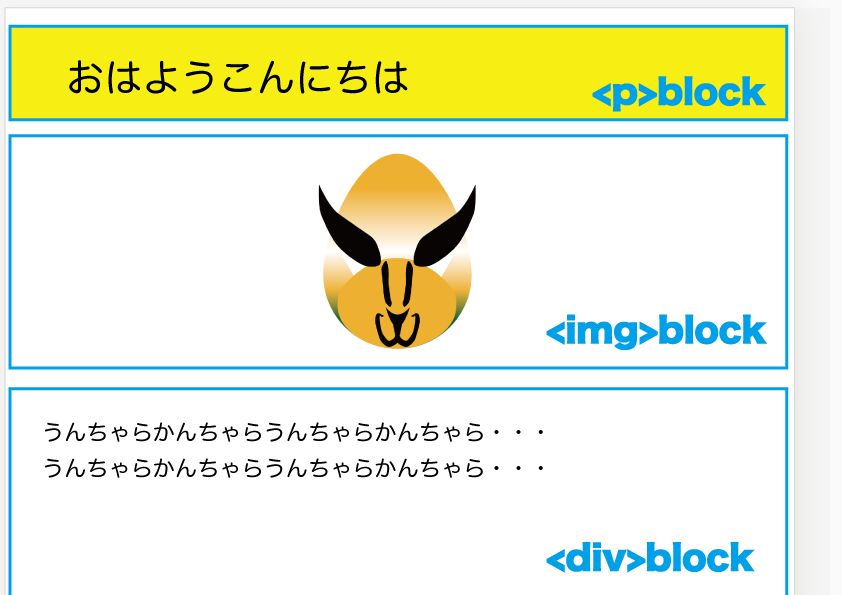 HTML
HTML